Cara Melakukan Recall Email di Outlook
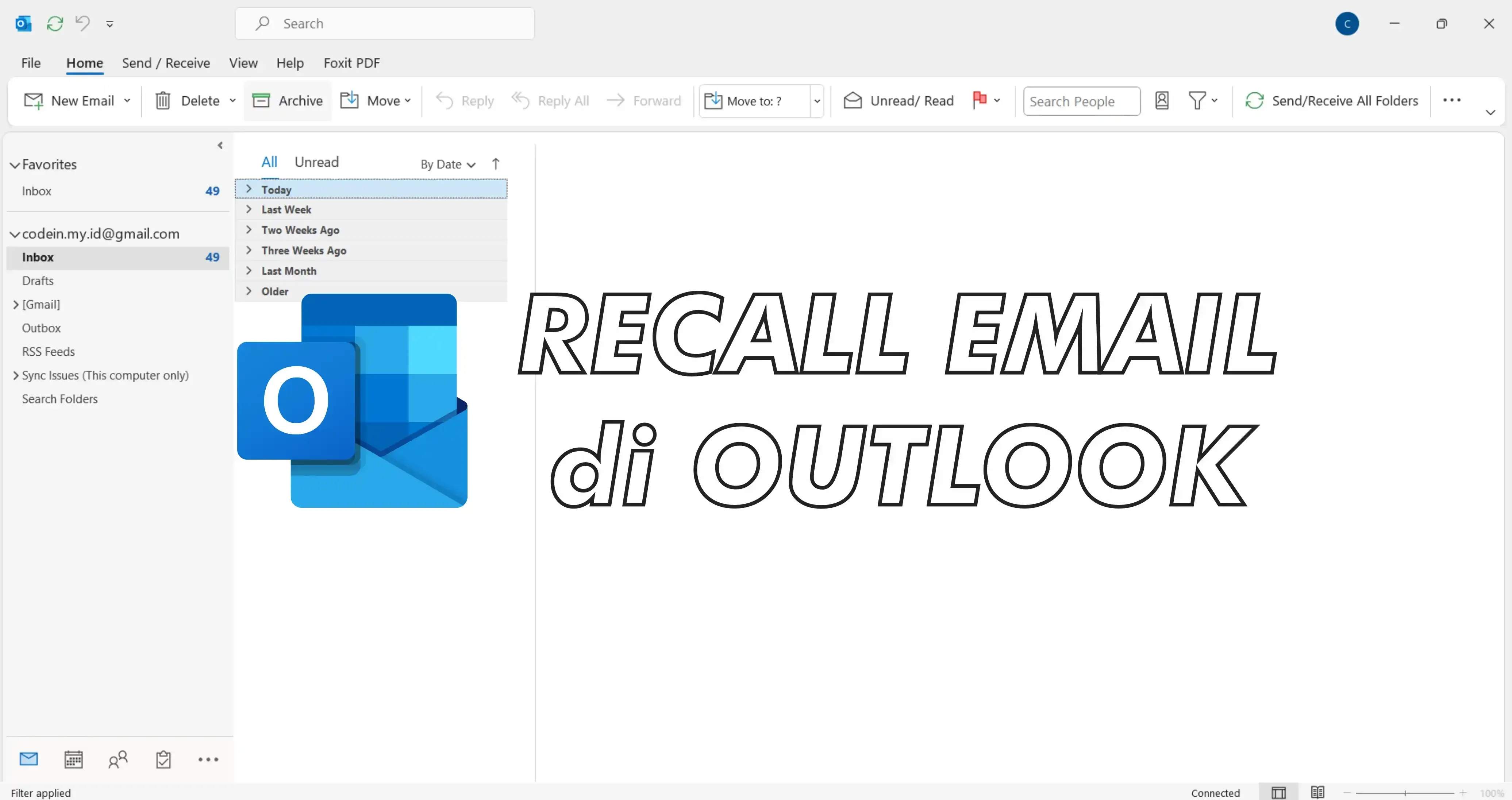
Email menjadi salah satu metode komunikasi yang umum digunakan dalam era digital saat ini. Ada banyak platform yang dapat digunakan untuk mengelola email, baik melalui situs web maupun aplikasi di perangkat komputer atau mobile. Salah satu aplikasi yang populer adalah Microsoft Outlook.
Dalam mengelola email, mungkin Anda akan menghadapi berbagai masalah, termasuk kesalahan mengirim email. Ketika hal itu terjadi, langkah apa yang sebaiknya diambil?
Jika Anda menggunakan Microsoft Outlook, Anda bisa memanfaatkan fitur recall email yang telah disediakan oleh aplikasi tersebut.
Apa yang dimaksud dengan Recall Email
Recall memiliki makna memanggil kembali. Dalam konteks pengiriman email, recall mengacu pada upaya untuk menarik kembali email yang telah terkirim. Dengan melakukan recall email, pesan yang telah dikirim dapat dihapus dari kotak masuk penerima asalkan pesan tersebut belum dibaca dan penerima menggunakan layanan email dari Microsoft.
Jika penerima email tidak menggunakan layanan Microsoft, maka pesan yang direcall tidak akan dihapus. Sebaliknya, mereka akan menerima pesan baru dengan subjek tambahan "recall", sesuai dengan tangkapan layar berikut.
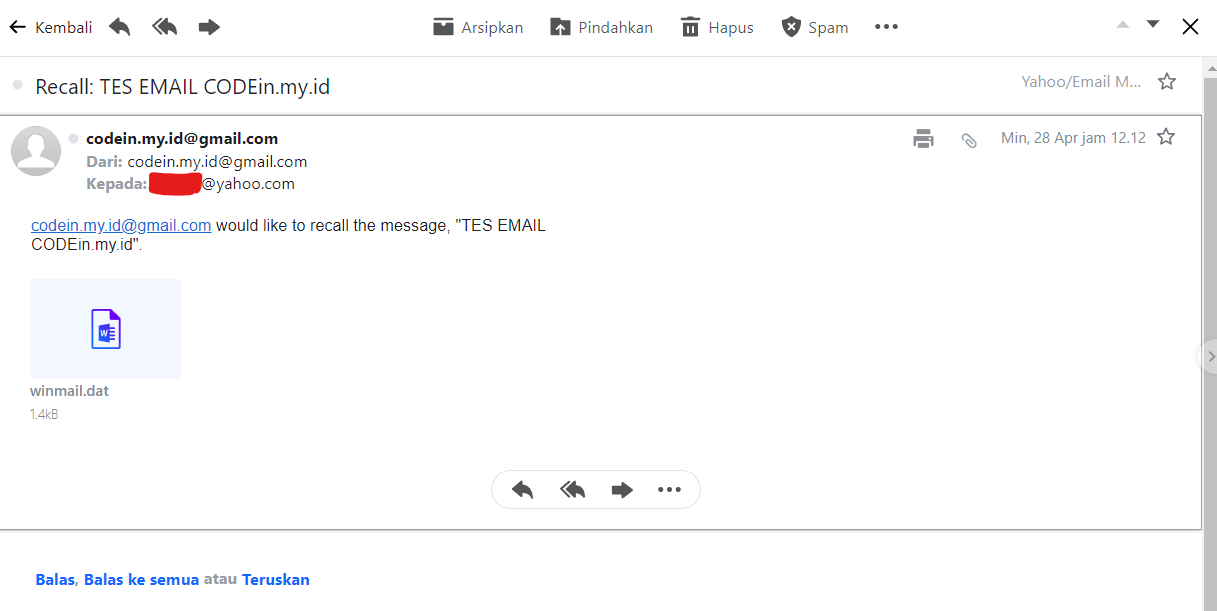
Berikut adalah penjelasan mengenai cara melakukan recall email di Outlook!
Berikut ini adalah langkah-langkah untuk melakukan recall email di Outlook
Dalam panduan ini, kami akan menggunakan Microsoft Outlook 2021 untuk menunjukkan bagaimana cara melakukan recall email di Outlook. Berikut adalah langkah-langkahnya.
- Buka aplikasi Outlook, lalu pilih folder item terkirim.
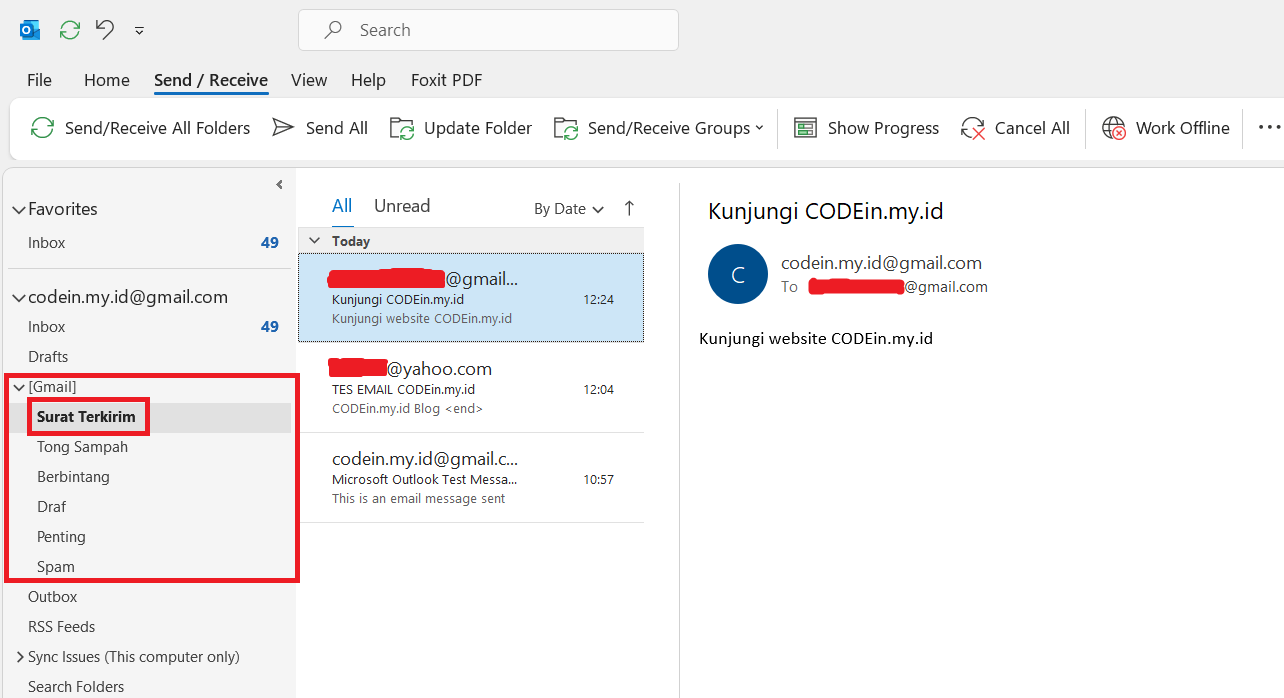
- Klik dua kali pada email yang ingin direcall. Ini akan membuka jendela baru yang menampilkan konten email yang dipilih.
- Setelah jendela email baru muncul, pilih opsi "Action" dan klik "Recall This Message".
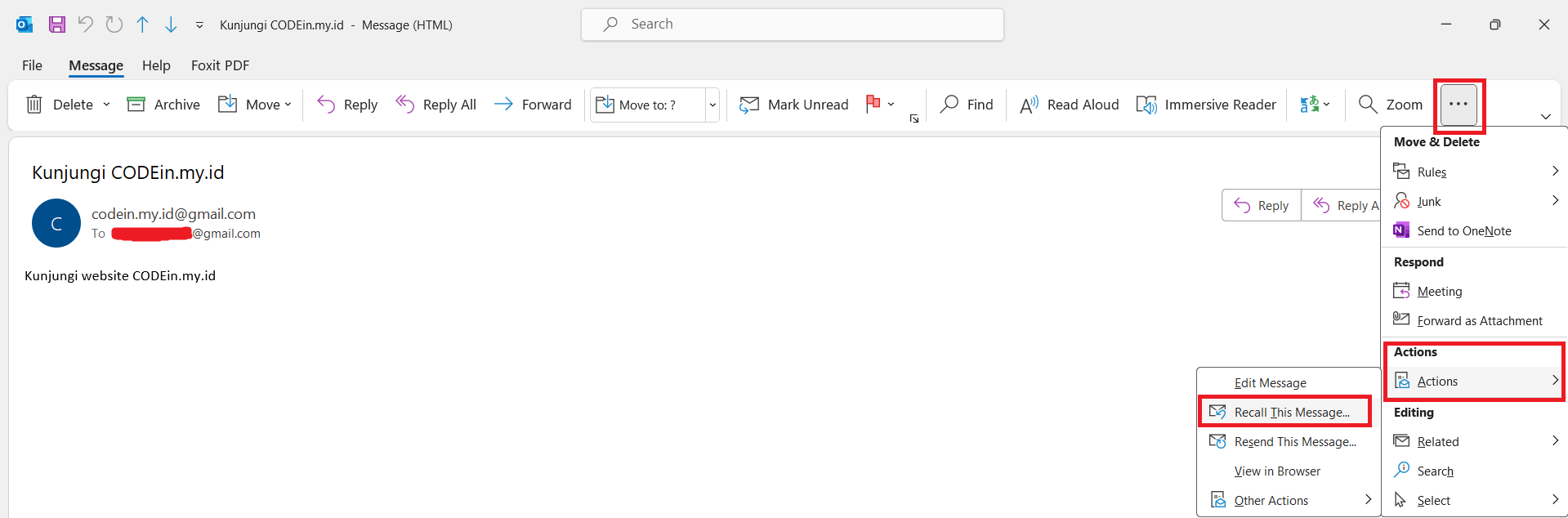
- Setelah itu, akan muncul opsi recall yang ingin dilakukan seperti yang ditampilkan pada gambar berikut.
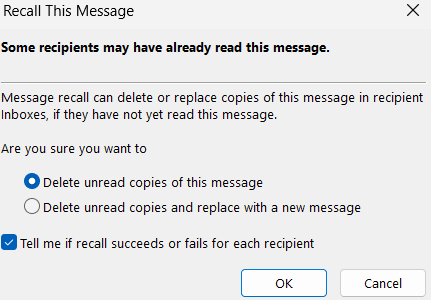
Ada dua opsi recall yang tersedia: Delete unread copies of this message, dan Delete unread copies and replace with a new message. Perbedaan antara kedua opsi tersebut adalah sebagai berikut:
- Delete unread copies of this message: Opsi ini digunakan untuk menarik kembali email tanpa mengubah konten email yang sudah dikirimkan. Jika Anda memilih opsi ini, Anda akan diarahkan ke mode pengeditan pesan, di mana Anda dapat mengubah pesan yang sudah dikirim.
- Delete unread copies and replace with a new message : Opsi ini digunakan apabila anda ingin menarik kembali email, dan melakukan perubahan pada isi email yang dikirimkan.
- Kemudian checklist juga pada opsi “Tell me if recall succeeds or fails for each recipient”, agar Anda mendapatkan informasi terkait proses recall yang dilakukan apakah berhasil atau tidak.
Recall email di Outlook selesai. Cukup mudah, bukan? Itulah panduan kami tentang cara melakukan recall email di Outlook. Semoga informasi ini bermanfaat.




.png)


